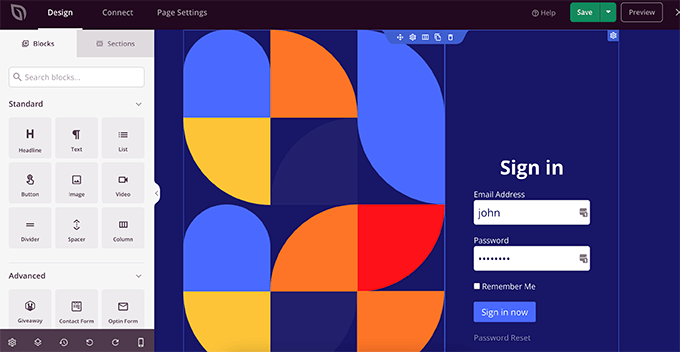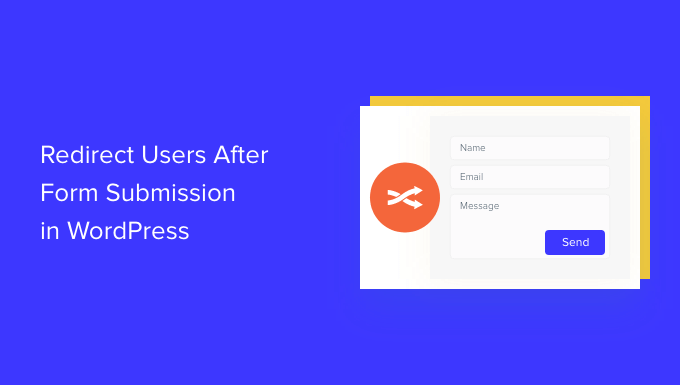
为什么要在表单提交后重定向用户?
当用户在您的 提交表单时,许多企业主可能会认为这就是流程的结束。但是,您可以使用表单来增加您网站上的用户参与度并获得。
例如,您可以在提交表单后将用户引导至感谢页面,并列出您的。这样,您可以获得更多最佳内容的网页浏览量并推动更多销售。
在中,当访问者提交表格时,您可以追加销售产品并提供折扣和免费送货等激励措施。
您甚至可以将用户重定向到一个页面,他们可以在提交表单后下载免费资源。例如,您可以创建一个铅磁铁,人们可以在其中填写表格以换取电子书、、媒体文件或 PDF 等免费资源。
在 WordPress 中提交表单后重定向用户
在用户填写表单后,重定向用户的最简单方法是使用 。它是 ,超过 500 万专业人士使用它为他们的网站创建不同类型的表单。
WPForms 带有一个内置设置,可让您选择是否要显示感谢消息、显示特定页面或将用户完全重定向到另一个 URL。此外,您还可以获得一个拖放式表单构建器,以轻松自定义您的表单。
在本教程中,我们将使用 版本,因为它是免费使用的,您只需单击几下即可在表单提交后重定向用户。还有一个 版本,它提供了更多预构建的表单模板、自定义选项和强大的插件。
首先,您需要安装并激活 WPForms 插件。
激活后,您将在 WordPress 仪表板中看到 WPForms 欢迎页面。继续并单击“创建您的第一个表单”按钮。
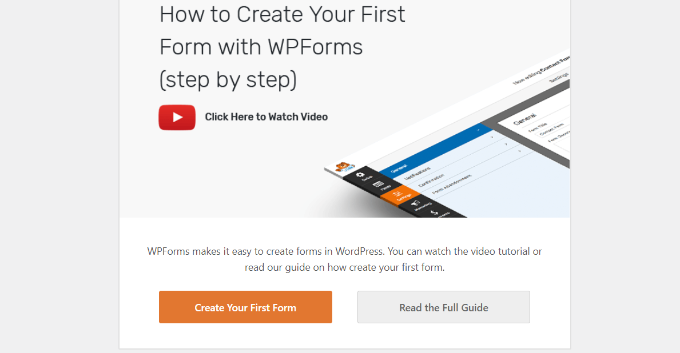
之后,WPForms 将让您从多个自由格式模板中进行选择。您可以选择任何模板并根据需要快速自定义它。
让我们首先在顶部输入表单名称,然后选择“简单联系表单”模板。
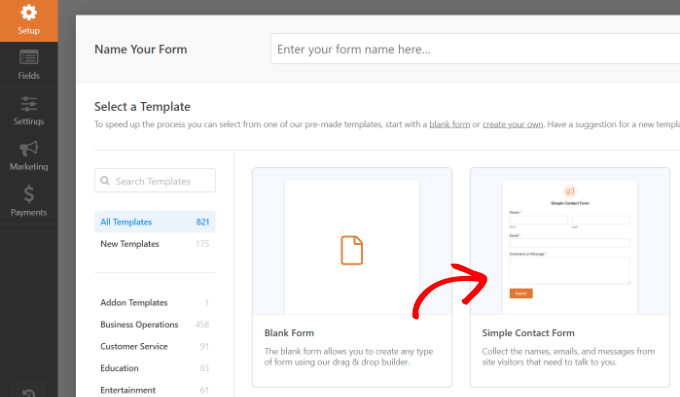
选择模板后,WPForms 表单构建器将启动。
在这里,您可以自定义表单并从左侧菜单中添加新字段。只需拖放您要添加的字段即可。然后,您可以根据自己的喜好重新排列他们的顺序。
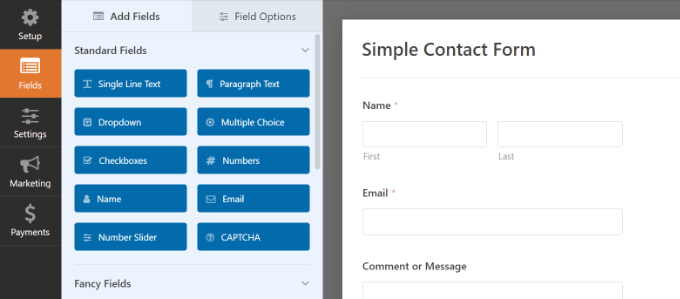
如果您想添加花哨的字段,例如网站 URL、、地址、文件上传选项等,那么我们建议您升级到 许可证。
您还可以进一步自定义模板上的现有字段。
在表单提交后设置重定向 URL
自定义联系表单后,只需转到表单构建器中的“设置”»“确认”。
在“确认类型”设置下,单击下拉菜单,然后选择“转到 URL(重定向)”选项。
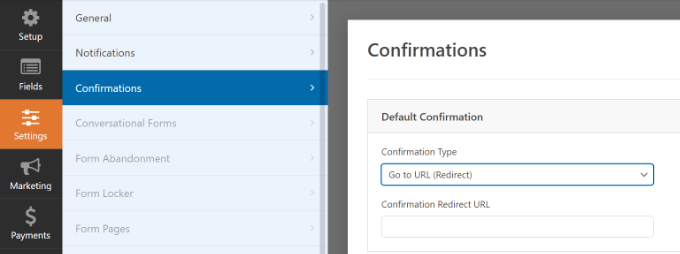
之后,只需在“确认重定向 URL”字段中输入链接,并指定在用户提交表单后要将用户重定向到的位置。
如何在 WordPress 中嵌入您的表单
添加 后,下一步是将表单嵌入您的网站。
继续并单击顶部的“保存”按钮以存储表单设置,然后单击旁边的“嵌入”按钮。
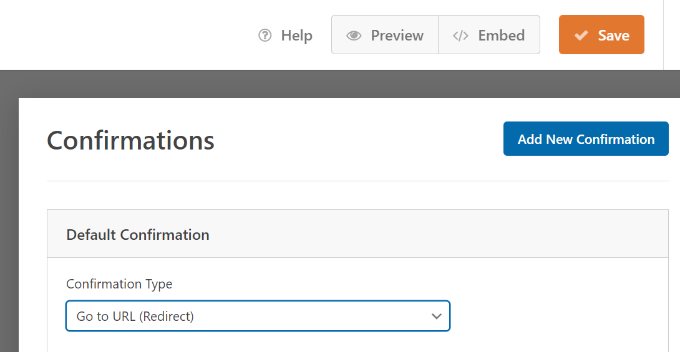
WPForms 现在会询问您是要将表单嵌入现有页面还是新页面。
在本教程中,我们将选择“创建新页面”选项。
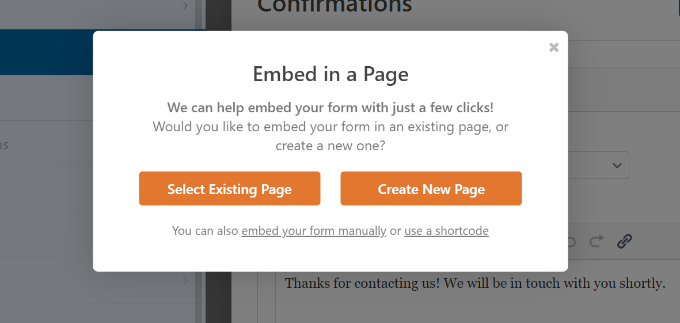
接下来,您需要输入新页面的名称。
输入名称后,只需单击“开始”按钮即可。
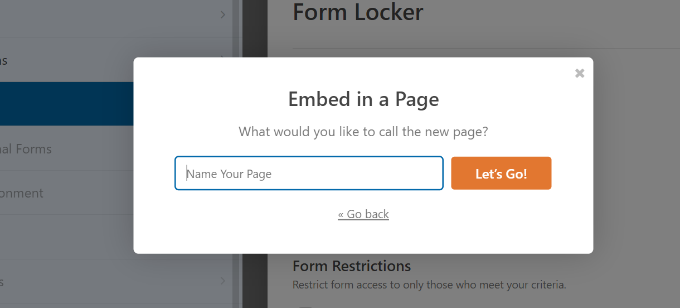
该插件现在会自动将您的表单添加到 WPForms 块内的 中。
准备好后,只需单击顶部的“发布”按钮即可。
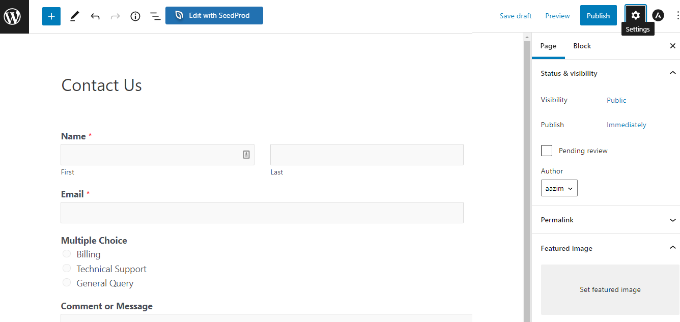
在表单提交后根据用户的响应重定向用户
WPForms 还允许您设置条件逻辑,该在提交表单时根据用户的响应自动将用户重定向到不同的页面。
例如,假设您有不同的团队处理用户发送的问题,例如、技术支持和一般查询。根据用户在表单中选择的选择,您可以将他们重定向到与其需求相关的特定 URL。
请注意,您需要 许可证才能使用条件逻辑功能。您还可以获得更多表单字段以添加到模板中,并且您可以使用等插件来查看人们如何与您的表单交互。
首先,您可以添加多项选择、复选框或任何其他允许用户选择不同选项的字段。我们将在本教程中添加一个“多项选择”字段。
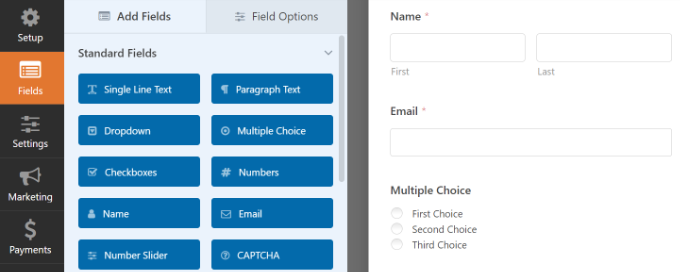
接下来,您只需单击右侧模板中的字段即可编辑“多项选择”表单字段中的选项。
例如,您可以在下图中看到,我们将选项重命名为处理特定问题的不同部门。
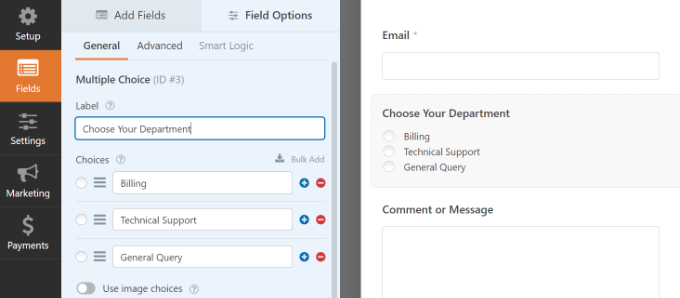
之后,您可以前往 设置 » 表单构建器中的确认。
现在单击“添加新确认”按钮以设置。
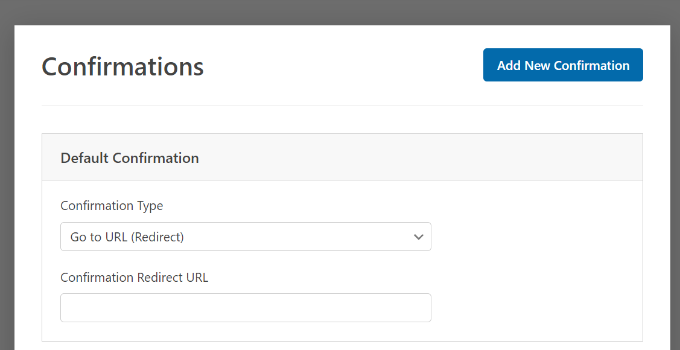
接下来,您必须输入新重定向的名称。要具体,以便您能够轻松跟踪它。
完成后,只需单击“确定”按钮即可。
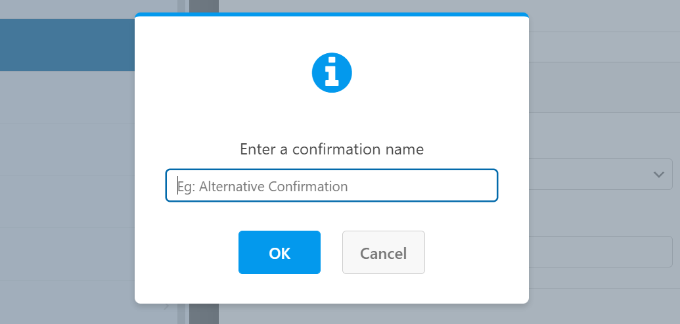
在本教程中,我们希望根据用户在表单中选择的部门将用户定向到特定页面。
首先,您可以从“确认类型”下拉菜单中选择“转到 URL(重定向)”,然后在“确认重定向 URL”字段中输入指向相应页面的链接。
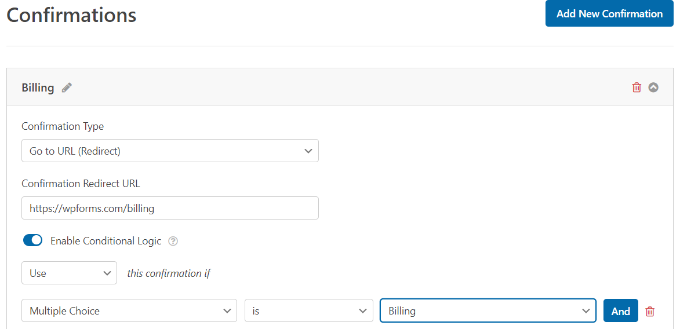
接下来,您需要单击“启用条件逻辑”切换开关。完成此操作后,将出现更多选项。
继续,如果条件逻辑设置中的“多项选择”是“计费”,请选择“使用”此确认。这会将用户重定向到一个 URL,该 URL 在用户提交表单时包含有关计费的更多信息。
就这样!只需保存表单,您之前添加的 WPForms 块就会根据用户的响应自动到您设置的不同 URL。
接下来,您可以对表单中的其他多项选择选项重复此步骤,并使用条件逻辑创建新的确认通知。
在 WordPress 中提交评论后重定向用户
您是否知道,如果您的 WordPress 网站上有首次评论者,您可以将用户重定向到不同的页面?
例如,您可以显示带有电子邮件注册表单的简单感谢页面,并让用户在发表评论后。同样,您可以将人们重定向到带有社交媒体链接的页面并增加关注者。
在提交评论后重定向用户也有助于和转化率。您可以将评论者重定向到您的热门博客文章,显示特别优惠或优惠券页面,或显示页面以获得更多转化。
设置评论重定向的最简单方法是使用 插件。
它允许您选择在首次使用的用户发表评论后显示哪个页面。
您所要做的就是导航到 设置 » Comments Hacks 在您的 WordPress 管理仪表板中。然后,只需使用“重定向到”下拉列表选择要发送给他们的特定页面即可。
完成后,请务必保存页面以存储您的设置。
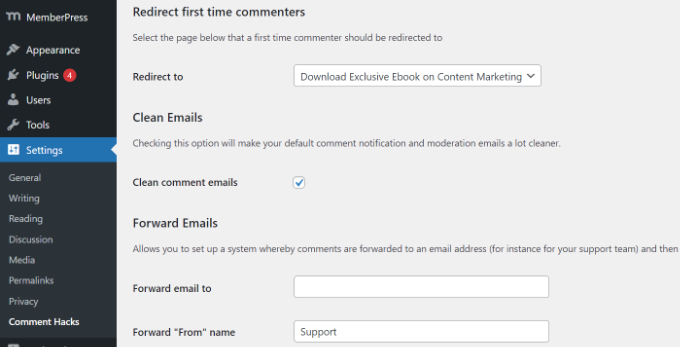
提交注册表后重定向用户
如果您允许用户在您的网站上,那么重定向人员会派上用场。
例如,如果您经营或,您可以在提交注册表后将用户重定向到他们的帐户区域或仪表板。这样,用户可以访问他们的下载文件、许可证密钥、课程资料、课程表等。
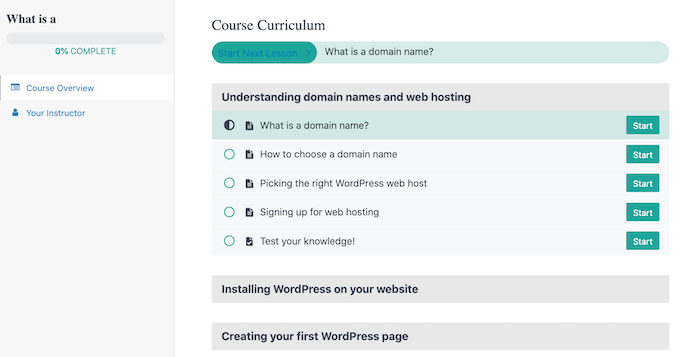
使用 ,您可以轻松限制对网站不同部分的访问。它是 ,允许您设置多个会员级别。
使用 ,您还可以使用插件的内置模板之一创建定价页面。如果未注册的用户尝试访问受限内容,则可以将其重定向到定价页面。
创建自定义定价页面后,只需在 MemeberPress 的“未经授权的访问”部分输入 URL,即可将未注册的用户重定向到您的定价页面或注册页面。
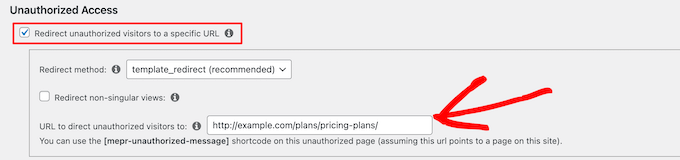
如果您想要更多选项,我们建议您使用像 这样的页面构建器。SeedProd 是一个拖放器,可以非常轻松地自定义任何页面的布局和设计。
您可以将“定价表”等元素添加到将用户重定向到的页面。
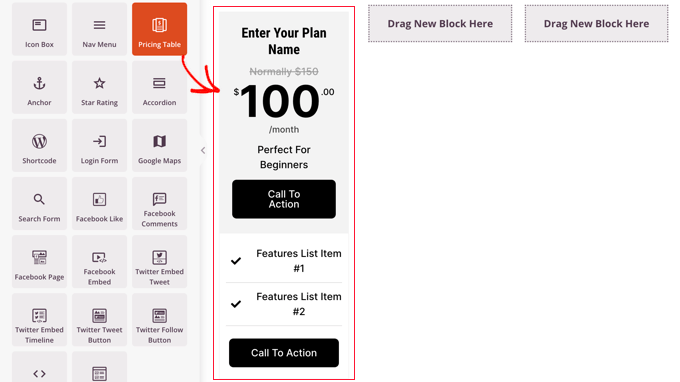
默认的 WordPress 注册页面是普通的,仅包含 WordPress 徽标和品牌。
您可以通过使用 SeedProd 模板,然后添加“定价表”块来创建和注册页面,使其更具吸引力。